InfoWorks WS Pro contiene muchos métodos para seleccionar objetos de red, algunos de los cuales se han descrito anteriormente. Esta parte del aprendizaje presenta más opciones de selección.
- Se puede guardar una selección para usarla en el futuro:
- Seleccione uno o más objetos utilizando el método de selección que desee. Por ejemplo, haga clic en el botón
 , mantenga pulsada la tecla Ctrl y haga clic en cada uno de los objetos.
, mantenga pulsada la tecla Ctrl y haga clic en cada uno de los objetos.
- Haga clic con el botón derecho en el grupo de lista de selección de la ventana Grupo de modelos y seleccione Nuevo | Lista de selección. Si no hay ningún grupo de lista de selección, haga clic con el botón derecho en el icono superior y seleccione Nuevo | Grupo de lista de selección.
- Escriba un nombre adecuado para la selección (por ejemplo, "Nodos de previsión del oeste").
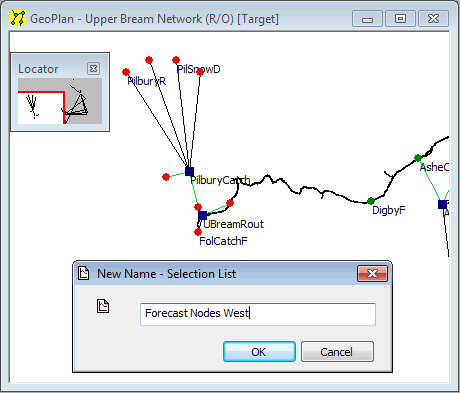
- Haga clic en Aceptar. Existen otras formas de crear selecciones. Consulte Selección de objetos para obtener más información.
- La lista de selección se guarda en el grupo de listas de selección.
- Para borrar la selección, haga clic en un área en blanco de GeoPlan.
- Para volver a seleccionar los mismos objetos, abra el grupo de lista de selección en la ventana Grupo de modelos (haga clic en el botón
 a la izquierda del grupo) y arrastre la lista de selección a GeoPlan.
a la izquierda del grupo) y arrastre la lista de selección a GeoPlan.
- Cree una nueva lista de selección repitiendo los pasos anteriores (seleccionando diferentes objetos en la red, por ejemplo) y guarde la lista.
- Seleccione uno o más objetos utilizando el método de selección que desee. Por ejemplo, haga clic en el botón
- Combinar dos listas de selección en una sola lista:
- Haga clic con el botón derecho en GeoPlan y seleccione Buscar red.
- Haga clic en
 para borrar la selección actual.
para borrar la selección actual.
- Arrastre el icono de la primera lista de selección a GeoPlan.
- Mantenga pulsada la tecla Ctrl y arrastre el icono de la segunda lista de selección hasta GeoPlan para que ambas listas queden resaltadas.
- Haga clic con el botón derecho en GeoPlan y elija Buscar selección.
- La lista combinada se puede guardar como una lista de selección. Haga clic con el botón derecho en Grupo de lista de selección y seleccione Nuevo | Lista de selección; escriba un nombre y haga clic en Aceptar.
Existen otras opciones para gestionar selecciones en el menú Selección. Consulte los vínculos al archivo de ayuda principal en la parte inferior de este tema.

